まとめて余白をつめる
Object Layout Editorのブロック編集モードで、バインダー文書上の余白をつめられます。
ここでは、指定したページ範囲内で、隣り合う2ページ間の余白を連続してつめる方法について説明します。処理した結果、空白ページと判定される余白のみが削除されます。
|
メモ
|
|
余白については、次を参照してください。
ワークペインに表示された2ページの間の余白をつめる方法については、次を参照してください。
文書が1ページのみの場合は、[連続したページの余白をつめる]メニューおよび
 (連続したページの余白をつめる)は使用できません。 (連続したページの余白をつめる)は使用できません。アノテーション、電子印鑑が付与されているページ、および目次ページは、余白をつめる対象から除外されます。
アノテーション、電子印鑑が付与されているページ、および目次ページは、[編集対象外の領域の指定]で、[指定した領域を削除]を設定していた場合、設定した領域は削除されません。
|
その他、必要に応じて次を参照してください。
1.
ツールバーの (連続したページの余白をつめる)をクリックします。
(連続したページの余白をつめる)をクリックします。
 (連続したページの余白をつめる)をクリックします。
(連続したページの余白をつめる)をクリックします。または、[ブロック]メニュー > [連続したページの余白をつめる]を選択します。
[連続したページの余白をつめる]ダイアログボックスが表示されます。
|
メモ
|
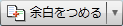 (表示ページの余白をつめる)が表示されている場合は、 (表示ページの余白をつめる)が表示されている場合は、文書が1ページのみの場合は、[連続したページの余白をつめる]メニューおよび
 (連続したページの余白をつめる)は使用できません。 (連続したページの余白をつめる)は使用できません。 |
2.
余白をつめたいページ範囲を[開始ページ]と[終了ページ]に指定し、[OK]をクリックします。
余白をつめる処理が実行されます。
処理が終了すると、確認メッセージが表示されます。
3.
[OK]をクリックします。
|
メモ
|
|
[編集対象外の領域の指定]で[指定した領域を削除]、または[指定した領域を固定]を設定していた場合、その領域は設定内容に準じて余白がつめられます。詳細は次を参照してください。
|